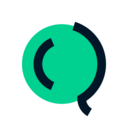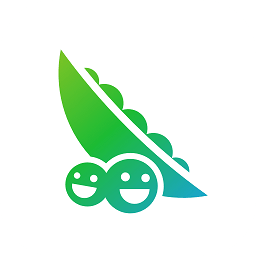PDF文件显示缩略图的设置方法:
通过 Acrobat DC 和 Acrobat Reader DC 中的 PDF Shell 组件,可以在 64 位或 32 位版本 Windows 上的 Windows 资源管理器中查看 PDF 文档的缩略图。默认情况下,此功能处于“关闭”状态。您可以使用首选项中提供的特定设置来启用此功能。
打开 Acrobat DC 或 Acrobat Reader DC。在“编辑”菜单中,选择“首选项”。
在“首选项”对话框中,选择“类别”列表中的“一般”,然后选中“在 Windows 资源管理器中启用 PDF 缩略图预览”复选框。
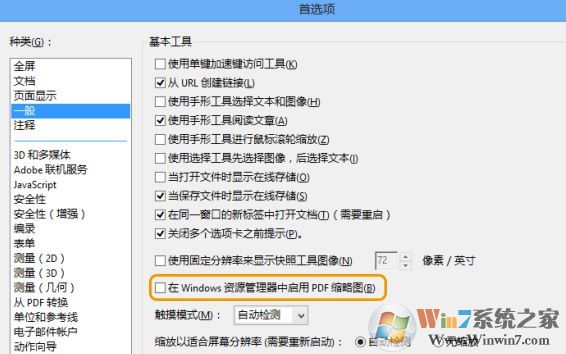
注意:
如果您没有看到“在 Windows 资源管理器中启用 PDF 缩略图预览”复选框,请将您的 Acrobat DC 或 Acrobat Reader DC 更新至最新版本。若要自动从产品更新,请选择“帮助”>“检查更新”,然后按照 Updater 窗口中的步骤下载并安装最新更新。
请等待数秒,此时会将 Acrobat DC 配置为在 Windows 资源管理器中显示缩略图预览。
注意:
在 Acrobat Reader DC 中,您会看到一个提示,询问是否将该功能添加到当前安装中。单击“是”进行确认。
以上便是winwin7给大家分享介绍关于让PDF文件显示缩略图的设置方法!